Cómo crear un tipo de publicación personalizada de WordPress
Publicado: 2021-12-30¿Quieres crear tipos de publicaciones personalizadas en tu sitio? Este articulo es para tí. En este tutorial, le mostraremos las diferentes formas de crear un tipo de publicación personalizada en WordPress.
Probablemente sepa que hay opciones de personalización ilimitadas en WordPress. Una de las más interesantes es la posibilidad de crear tipos de publicaciones personalizadas en su sitio web para que pueda tener más variedad de contenido.
Antes de ver cómo crearlos, aclaremos qué tipos de publicaciones personalizadas son primero.
¿Qué son los tipos de publicaciones personalizadas?
Un tipo de publicación puede referirse simplemente a cualquier tipo de contenido que se puede agregar a un sitio web. De forma predeterminada, WordPress tiene varios tipos de publicaciones que incluyen:
- Publicaciones
- Paginas
- Archivos adjuntos
- Menús de navegación
- Revisiones
- CSS personalizado
- conjuntos de cambios
Aparte de estos, todos los demás tipos de publicaciones que utiliza para su sitio web de WordPress son tipos de publicaciones personalizadas. Incluso los productos de WooCommerce son tipos de publicaciones personalizadas, ya que no están exactamente incluidos en los tipos de publicaciones predeterminados de WordPress. El tipo de publicación "producto" es registrado por el complemento WooCommerce solo después de que se instala en su sitio web.
Del mismo modo, puede crear otro tipo de publicación personalizada para su sitio web. El requisito para cada tipo de publicación personalizada depende del sitio web en sí.
¿Por qué crear un tipo de mensaje personalizado en WordPress?
Hay muchas razones por las que podría necesitar crear una publicación personalizada. Por ejemplo, es posible que desee agregar varios tipos de contenido a su sitio web además de los tipos predeterminados.
Además, es posible que también deba actualizar o agregar ciertos tipos de publicaciones con frecuencia. Del mismo modo, puede haber un requisito para cambiar las características o el comportamiento de tipos de publicaciones muy específicos en su sitio web. Como resultado, puede haber algunos casos en los que necesite diferenciar ciertos tipos de publicaciones de las predeterminadas.
En todos estos escenarios, su mejor opción es crear un tipo de publicación personalizada de WordPress. De esta manera, puede tener diferentes propiedades para cada tipo de publicación personalizada que necesite. Y la mejor parte es que crear un tipo de publicación personalizada en WordPress no es nada difícil.
Cómo crear tipos de publicaciones personalizadas de WordPress
Hay 2 formas principales de crear tipos de publicaciones personalizadas en WordPress:
- con complementos
- Usar un complemento dedicado
- Con WooCommerce
- Programáticamente
Repasemos ambos métodos en detalle con nuestro tutorial paso a paso.
1) Crear tipos de publicaciones personalizadas de WordPress con complementos
Usar un complemento es una de las formas más rápidas de crear un tipo de publicación personalizada en WordPress. Hay varios complementos para esto, pero para este tutorial, usaremos la interfaz de usuario de tipo de publicación personalizada .
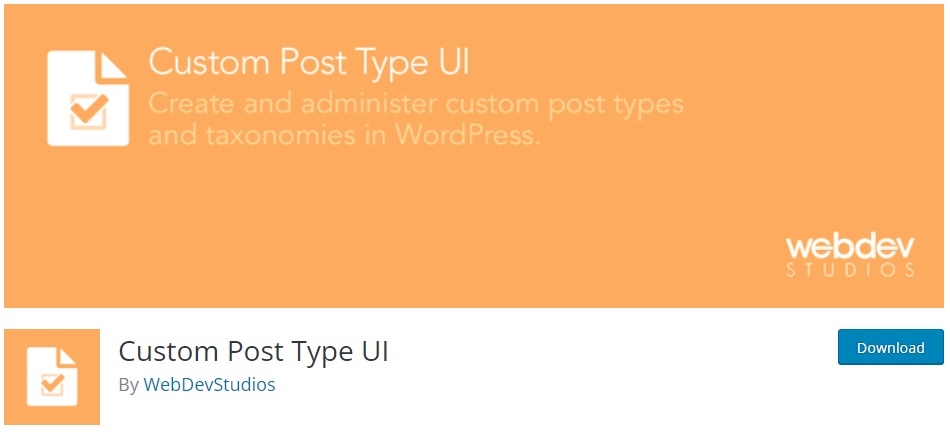
Es un excelente complemento freemium que le permite crear tipos de publicaciones personalizadas sin ningún código y tiene una excelente interfaz de usuario . Esta herramienta tiene una versión extendida que comienza en 29 USD por año. Sin embargo, para esta demostración, usaremos la versión gratuita.
1. Instalar y activar el complemento
Para instalar la interfaz de usuario de tipo de publicación personalizada , abra su panel de control de WordPress y vaya a Complementos> Agregar nuevo . Luego, busque el complemento y haga clic en Instalar ahora .
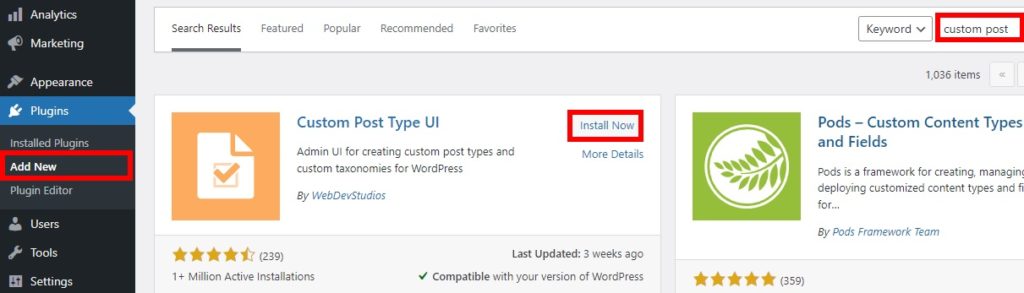
Una vez completada la instalación, active el complemento.
Alternativamente, puede instalar el complemento manualmente. Si necesitas más información al respecto, echa un vistazo a nuestra guía completa sobre cómo instalar manualmente un plugin de WordPress.
2. Agregue y configure el tipo de publicación personalizada
Después de la activación, vaya a CPT UI > Agregar/Editar tipos de publicación para agregar y crear su tipo de publicación personalizada de WordPress. Todo lo que tiene que hacer es ingresar el nombre o slug de su tipo de publicación personalizada . Por ejemplo, agregaremos el tipo de publicación " película " para este tutorial, pero siéntase libre de agregar cualquier tipo de publicación personalizada que tenga sentido para su sitio web.
Luego, debe agregar las etiquetas singular y plural de acuerdo con su tipo de publicación personalizada. Después de haber agregado todos los detalles obligatorios, presione Agregar tipo de publicación .
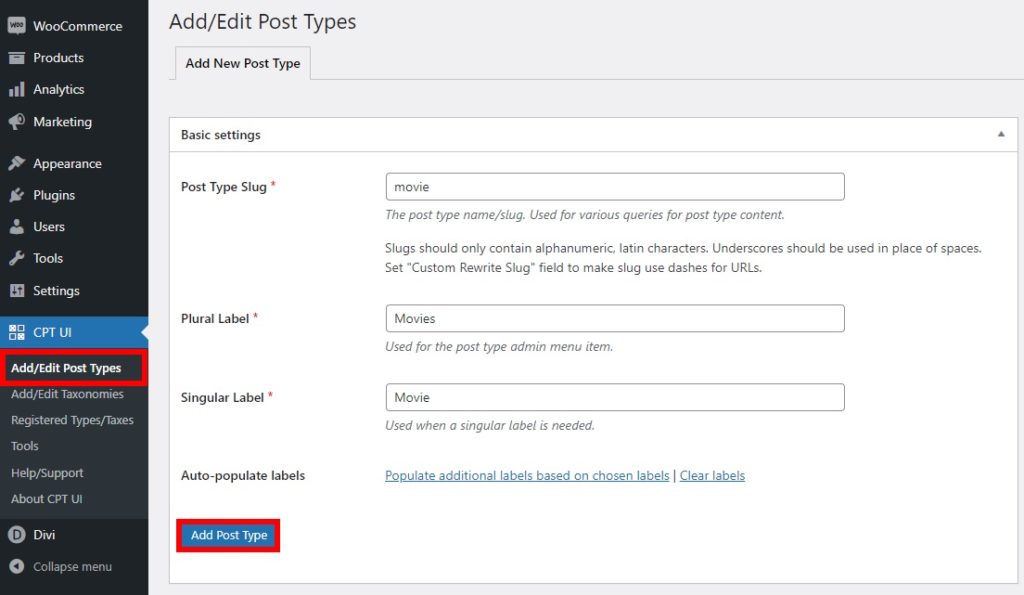
También hay algunas etiquetas adicionales que puede agregar a su tipo de publicación. Incluyen detalles como la descripción del tipo de publicación, el nombre del menú, etc.
Además, también puede cambiar algunas configuraciones predeterminadas para satisfacer sus necesidades. Puede encontrarlos justo después de las etiquetas adicionales. Del mismo modo, puede editar los tipos de publicación después de haberlos creado. El complemento también le permite ver todos los tipos de publicaciones que se han creado o incluso importar y exportar tipos de publicaciones para su sitio web.
Después de hacer todos los detalles necesarios, podrá ver su nuevo tipo de publicación llamado Películas desde su tablero de WordPress. Simplemente vaya a Películas > Todas las películas . Luego, incluso puede agregar nuevas publicaciones para el tipo de publicación desde el tablero, al igual que las páginas y las publicaciones.
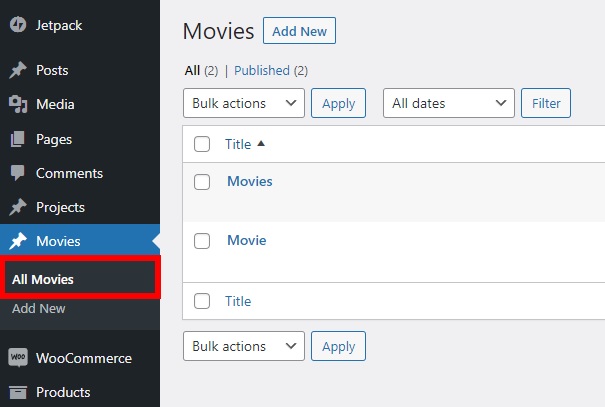
Además de los tipos de publicaciones, también puede agregar fácilmente taxonomías desde el tablero.
¡Eso es! Así es como puede crear un tipo de publicación personalizada en WordPress usando un complemento dedicado.
Agregue un tipo de publicación personalizada usando WooCommerce
También puede usar WooCommerce para crear un tipo de publicación personalizada para su tienda de comercio electrónico. Aunque no es un complemento diseñado específicamente para crear tipos de publicaciones, WooCommerce es una buena herramienta para crear tipos de publicaciones, especialmente para tiendas en línea. Uno de los mejores ejemplos incluye la creación de un tipo de publicación de producto.
El tipo de publicación de producto es uno de los tipos más esenciales que necesita un comercio electrónico, ya que su actividad principal es la venta de productos/servicios. WooCommerce crea automáticamente este tipo de publicación cuando lo instala en su sitio web. Para evitar errores, asegúrese de haber configurado correctamente WooCommerce sin perder ningún paso importante.
Una vez que haya agregado todos los detalles necesarios para su tienda WooCommerce, vaya a la pestaña Productos en su tablero. Podrá agregar, editar, importar o exportar productos para su tienda en línea. Todo esto es posible debido al tipo de publicación del producto que creó WooCommerce.
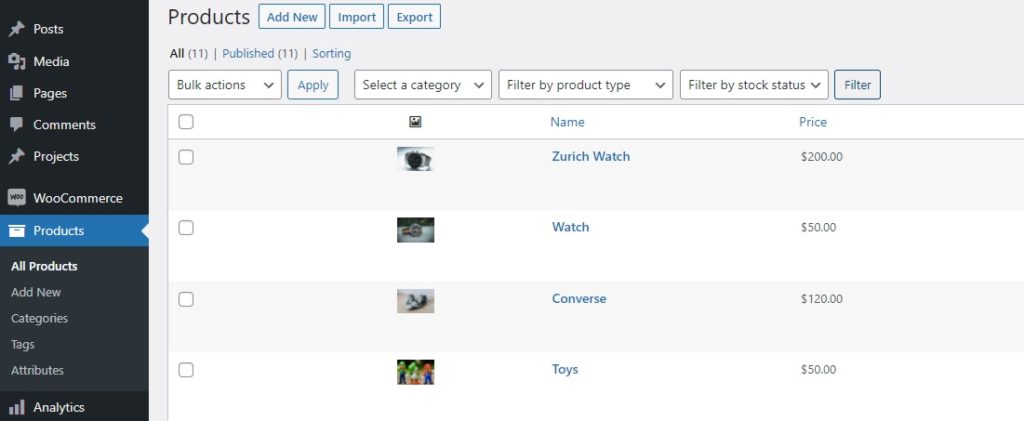
Puede administrar aún más otros tipos de publicaciones si también desea agregar campos personalizados al pago de WooCommerce. Para ayudarlo, incluso puede usar complementos como WooCommerce Checkout Manager o WooCommerce Direct Checkout. También tenemos una guía detallada para eliminar los campos de pago de WooCommerce si es necesario.
2) Cree tipos de publicaciones personalizadas de WordPress mediante programación
Alternativamente, si no desea instalar ninguna herramienta de terceros, puede crear un tipo de publicación personalizada en WordPress mediante programación. Sin embargo, tenga en cuenta que este método solo es adecuado para aquellos que tienen conocimientos de programación adecuados.
Como editaremos algunos archivos principales, antes de comenzar, asegúrese de hacer una copia de seguridad de su sitio web de WordPress y crear un tema secundario. Si necesita ayuda con eso, puede usar cualquiera de estos complementos de temas secundarios.
1. Agregar fragmento de código en el archivo functions.php
Para acceder al archivo functions.php , vaya a Apariencia > Editor de temas en su tablero de WordPress. Luego, abra el archivo functions.php de la sección Archivos de temas en el lado derecho de su pantalla.

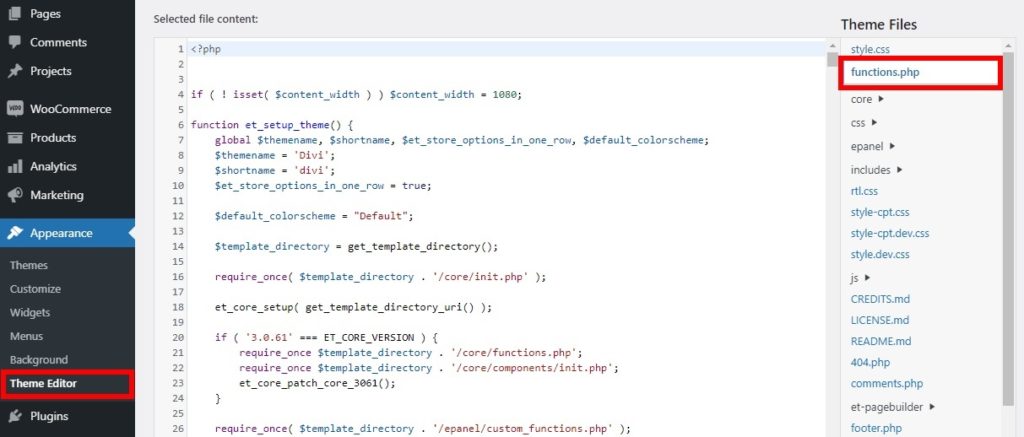
Ahora agregue el siguiente fragmento de código en la parte inferior del editor para crear el tipo de publicación " películas ".
Hemos utilizado el tema Divi para este tutorial, por lo que el fragmento está optimizado para Divi. Asegúrese de ajustar el código y realizar los cambios necesarios según el tema que esté utilizando.
función QuadLayers_custom_post_type() {
// Establecer etiquetas de interfaz de usuario para el tipo de publicación personalizada
$etiquetas = matriz(
'name' => _x( 'Películas', 'Nombre general del tipo de publicación', 'divi' ),
'singular_name' => _x( 'Movie', 'Post Type Singular Name', 'divi' ),
'menu_name' => __( 'Películas', 'divi'),
'parent_item_colon' => __( 'Película principal', 'divi' ),
'all_items' => __( 'Todas las películas', 'divi'),
'ver_elemento' => __( 'Ver película', 'divi'),
'add_new_item' => __( 'Agregar nueva película', 'divi' ),
'add_new' => __( 'Agregar nuevo', 'divi'),
'edit_item' => __( 'Editar película', 'divi'),
'update_item' => __( 'Actualizar película', 'divi' ),
'search_items' => __( 'Buscar película', 'divi' ),
'not_found' => __( 'No encontrado', 'divi'),
'not_found_in_trash' => __( 'No encontrado en la Papelera', 'divi' ),
);
// Establecer otras opciones para el tipo de publicación personalizada
$argumentos = matriz(
'etiqueta' => __( 'películas', 'divi'),
'descripción' => __( 'Noticias y reseñas de películas', 'divi' ),
'etiquetas' => $etiquetas,
'soporta' => array( 'título', 'editor', 'extracto', 'autor', 'miniatura', 'comentarios', 'revisiones', 'campos personalizados', ),
'taxonomías' => array( 'géneros' ),
'jerárquico' => falso,
'público' => verdadero,
'show_ui' => verdadero,
'show_in_menu' => verdadero,
'show_in_nav_menus' => verdadero,
'show_in_admin_bar' => verdadero,
'posición_menú' => 5,
'can_exportar' => verdadero,
'has_archive' => verdadero,
'exclude_from_search' => falso,
'publicly_queryable' => verdadero,
'capability_type' => 'publicar',
'show_in_rest' => verdadero,
);
// Registrando su tipo de publicación personalizada
register_post_type('películas', $argumentos);
}
add_action( 'init', 'QuadLayers_custom_post_type', 0 );Después de haber agregado el fragmento de código adecuado para su tipo de publicación, actualice el archivo.
2. Abra el tipo de publicación personalizada desde el panel
Después de eso, abra su tablero de WordPress y podrá ver que se ha agregado un tipo de publicación para " Películas ".
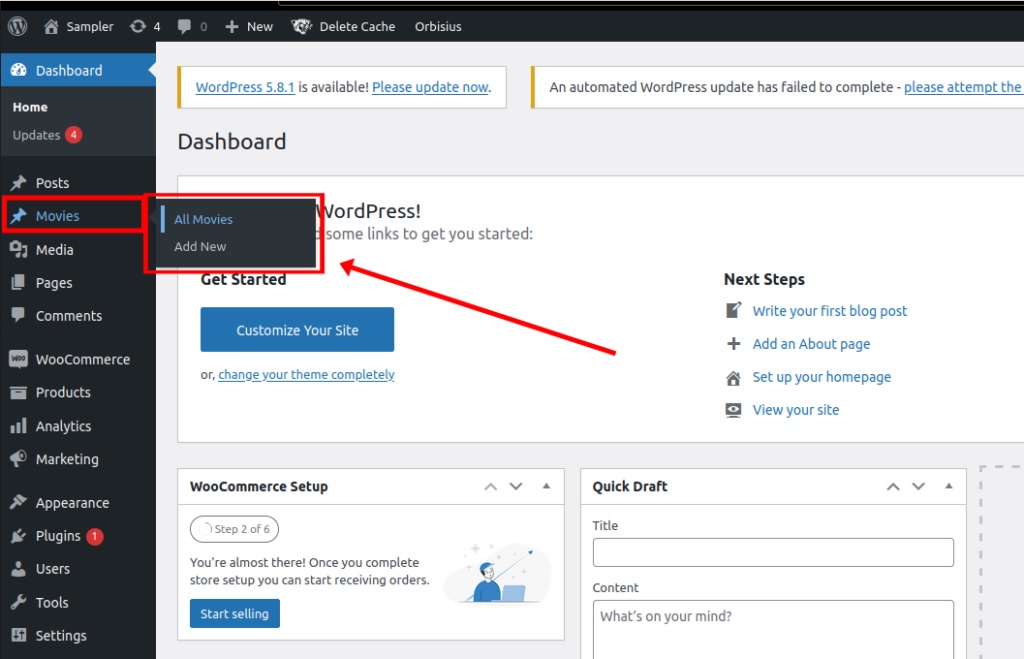
Si agrega una nueva publicación de película, verá que lo redirige a un editor de publicaciones. Y si echa un vistazo más de cerca a la URL y el título de la página, verá que la página se basa en el tipo de publicación de película que acaba de crear.
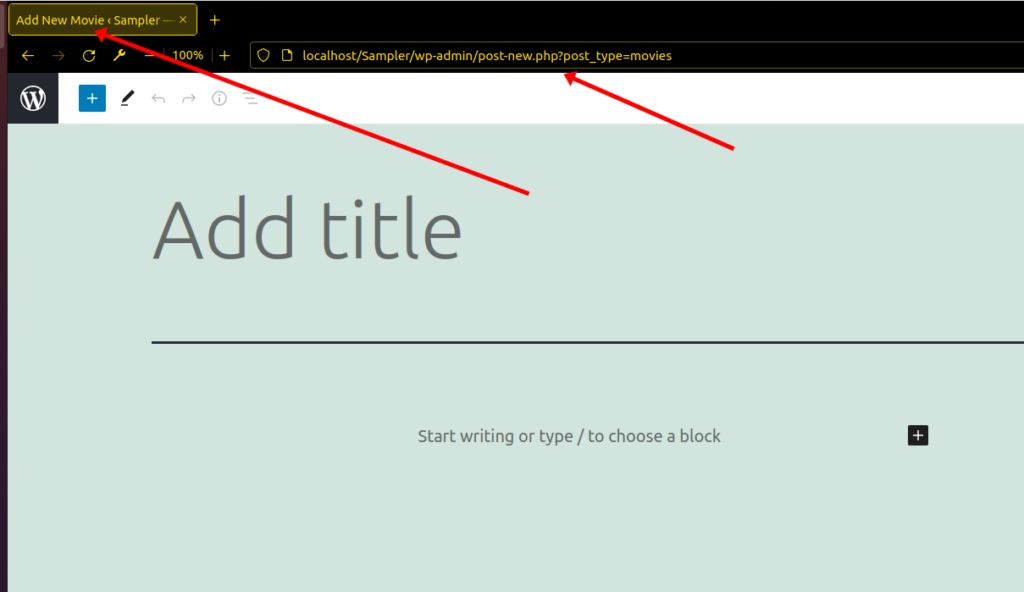
De esta manera, puede crear un tipo de publicación personalizada en WordPress mediante programación . Si necesita más detalles al respecto, puede consultar nuestra guía detallada sobre cómo crear tipos de publicaciones personalizadas mediante programación.
Cómo mostrar tipos de publicaciones personalizadas en WordPress
A estas alturas, debería poder crear un tipo de publicación personalizada en su sitio de WordPress. Pero, ¿y mostrarlos?
Crear los tipos de publicaciones es inútil si no sabe cómo mostrarlos. Veamos algunas de las formas más sencillas de mostrar estos tipos de publicaciones personalizadas en su sitio .
1. Crea un código abreviado personalizado
El uso de códigos abreviados es una de las mejores formas de mostrar contenido. De hecho, es una de las principales características de WordPress que lo llevó a su inmensa popularidad. Puede agregar un código abreviado en cualquier lugar de su sitio web y mostrar cierto contenido donde desee .
Si tiene habilidades básicas de programación, puede crear fácilmente un código abreviado personalizado para mostrar los tipos de publicaciones. Todo lo que tiene que hacer es agregar el siguiente fragmento de código al archivo functions.php como en los métodos anteriores.
Ve a Apariencia > Editor de temas y abre el archivo functions.php . Luego, agregue el siguiente fragmento de código al editor.
add_shortcode('películas', 'QuadLayers_display_cpt_shortcode');
función QuadLayers_display_cpt_shortcode(){
$args = array( 'post_type' => 'movies', 'posts_per_page' => 10 );
$the_query = new WP_Query ($args);
if ( $the_query->have_posts() ) :
while ( $the_query->have_posts() ) : $the_query->the_post();
$c= el_título( sprintf( '<h2 class="entry-title">', esc_url( get_the_title() ) ), '</h2>').
'<div class="entry-content">'.
el contenido().
'</div>';
mientras tanto;
wp_reset_postdata();
demás:
$c = 'Lo sentimos, no hay publicaciones que coincidan con sus criterios.';
terminara si;
devolver $c;
}Este código creará un código abreviado personalizado que puede usar para mostrar el tipo de publicación en cualquier página o área de widget que desee.
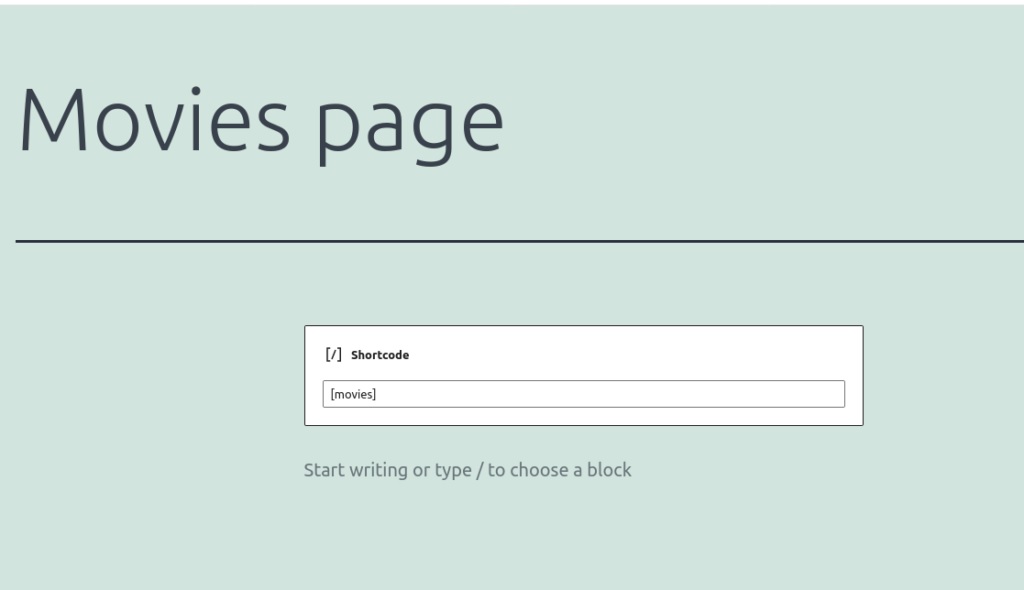
Podrá ver el resultado una vez que vuelva a cargar la página en la parte delantera.
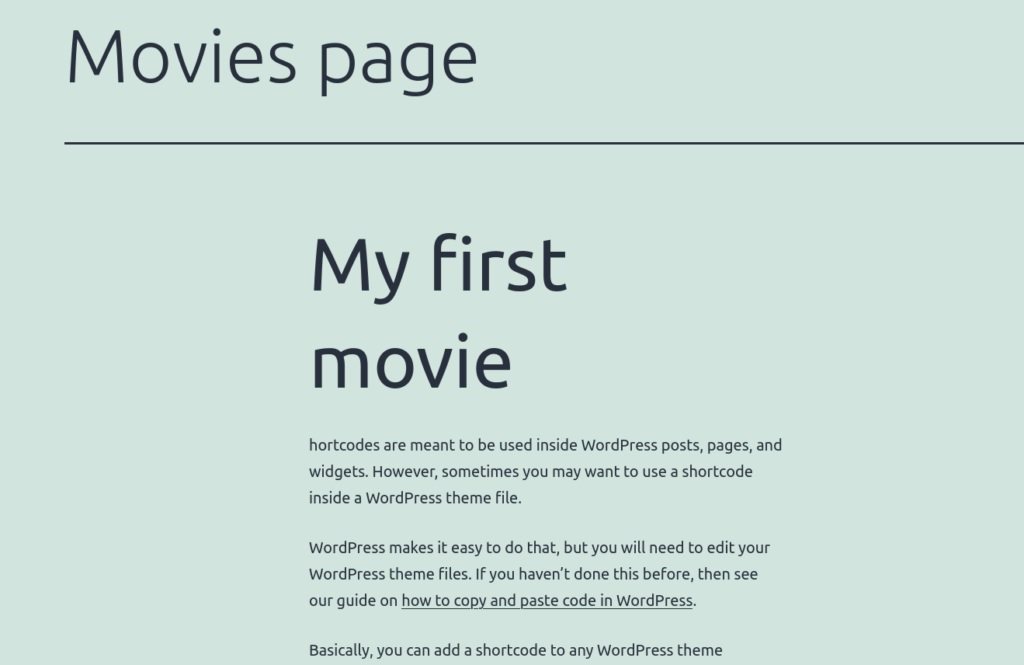
2. Mostrar tipos de publicaciones personalizadas en el menú
Si ha agregado un tipo de publicación personalizada a su sitio web, puede mostrarla en el menú. Todo lo que tiene que hacer es agregar un enlace personalizado para ese tipo de publicación específico.
Para hacer esto, ve a Apariencia > Menús y abre Enlaces personalizados . Luego, ingrese la URL y el texto del vínculo para su tipo personalizado y presione Agregar al menú .
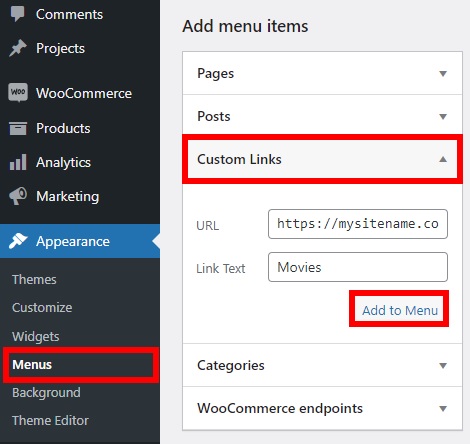
Su enlace personalizado debe ser algo así como " http://mysitename.com/movies ", donde " mysitename " es el dominio de su sitio y " movies " es el tipo de publicación personalizada que ha creado.
Si desea obtener más información sobre cómo aprovechar al máximo su menú de WordPress, consulte nuestra guía sobre cómo agregar una página al menú de WordPress. También puede personalizar el menú y agregar un mega menú de WordPress usando QuadMenu o cualquiera de los mejores complementos de mega menú.
Conclusión
En resumen, agregar tipos de publicaciones personalizadas es una buena alternativa si desea agregar diferentes tipos de contenido a su sitio web además de los tipos predeterminados o aplicar cambios a ciertos tipos de publicaciones en su sitio web.
En esta guía, hemos visto diferentes formas de crear un tipo de publicación personalizada de WordPress:
- Con complementos
- Programáticamente
El enfoque del complemento es adecuado para cualquier tipo de usuario, ya que es sencillo. Alternativamente, si tiene habilidades de programación y no desea instalar más complementos en su sitio, puede crear su tipo de publicación personalizada mediante programación.
Además, puede realizar cambios en los tipos de publicaciones en WordPress después de haberlas creado. Por ejemplo, puede cambiar el tipo de publicación, agregar publicaciones a una página, convertir una publicación en una página. Esos son solo algunos ejemplos, pero hay mucho más que puede hacer, incluidos los tipos de publicaciones personalizadas.
Por último, si te ha gustado este post, hay algunos artículos más que te pueden interesar:
- Cómo crear publicaciones y páginas mediante programación en WordPress
- Personalizar la plantilla de página de producto de WooCommerce
- Cómo compartir publicaciones de WordPress en WhatsApp (complementos y códigos cortos)
¿Has creado algún tipo de publicación personalizada? ¿Qué método usaste? ¡Háganos saber en los comentarios a continuación!
